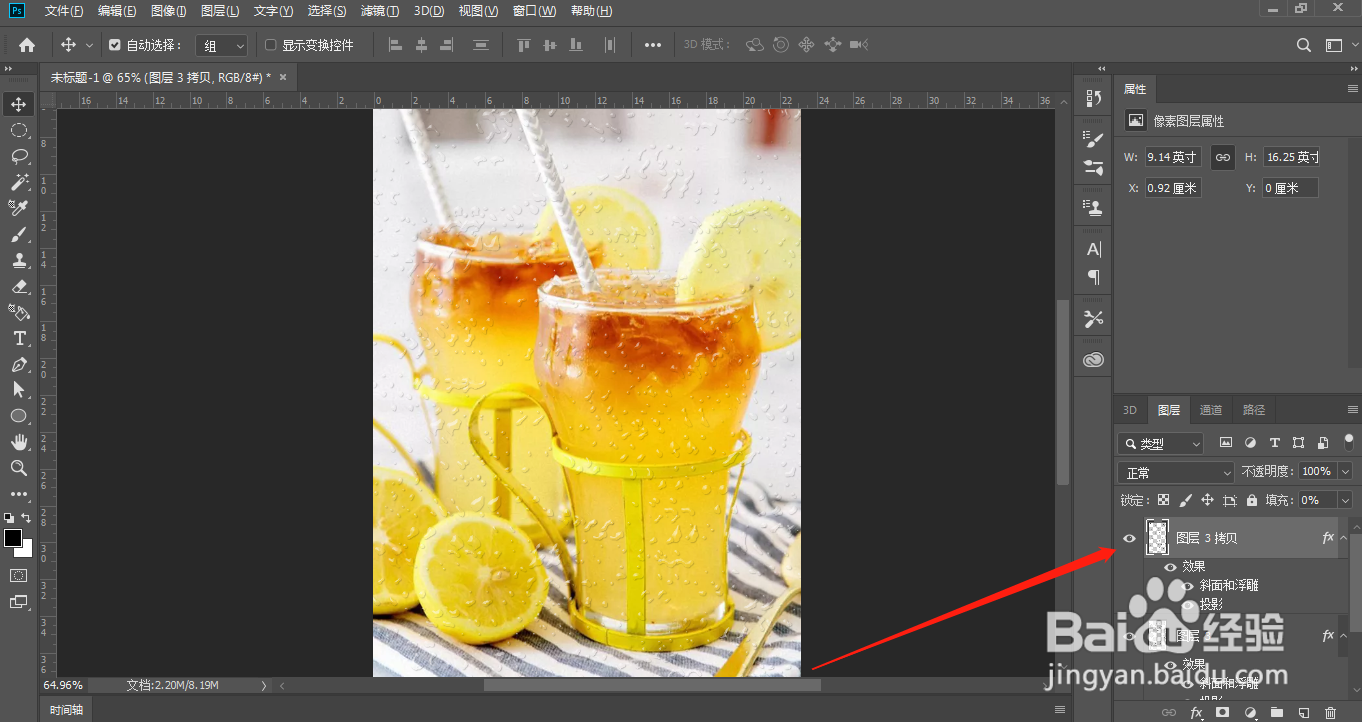1、打开ps软件,打开一张冰饮的图片;如图

2、新建图层,填充为白色,执行滤镜——渲染——云彩;如图
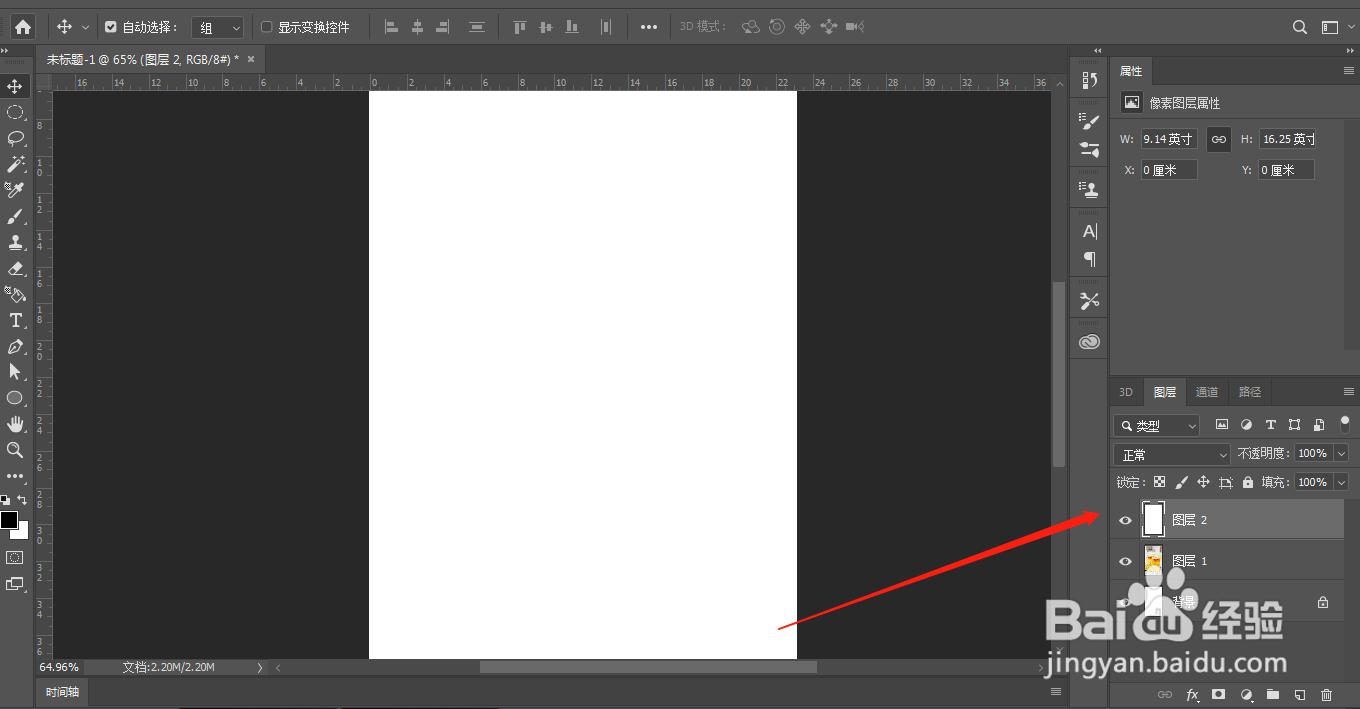
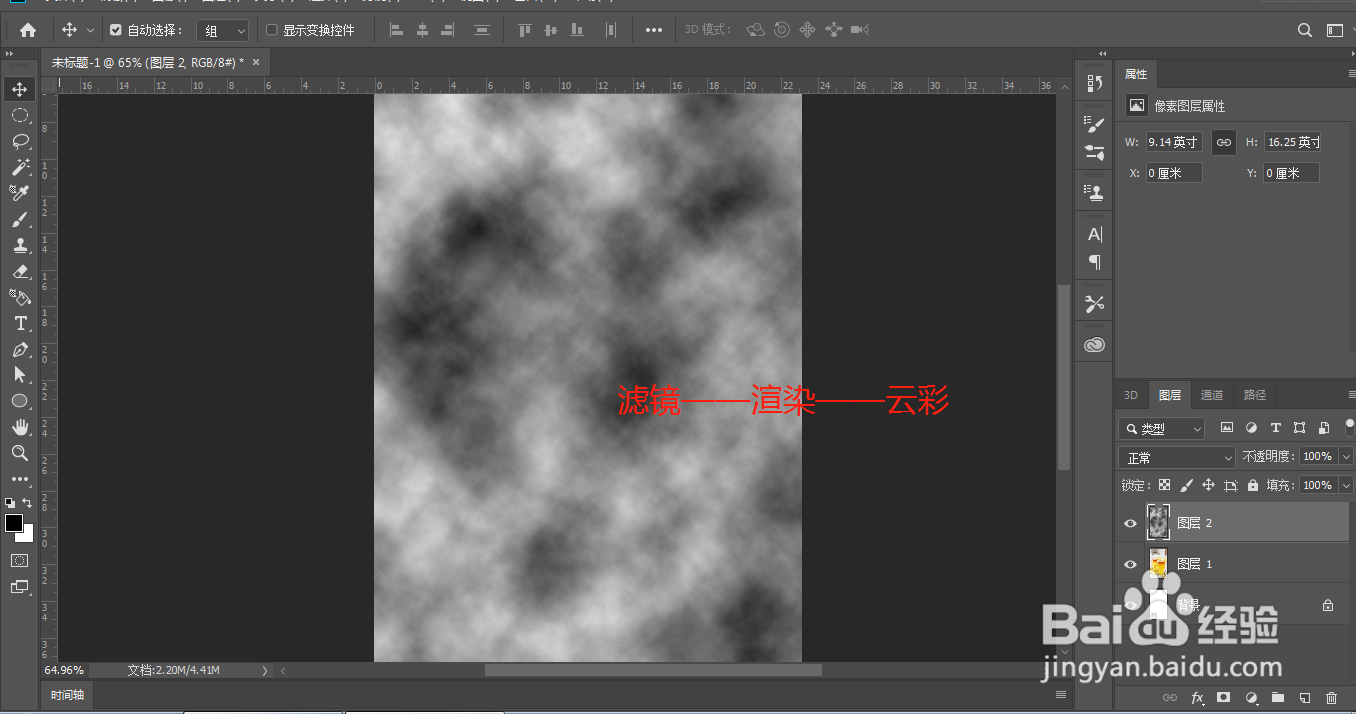
3、再次执行滤镜——其他——高反差保留,数值调到16左右;如图

4、点击滤胲壅克运镜——滤镜库,找到图章素描,把明暗调到40左右,确定之后再通道中选择蓝通道,载入选区,Ctrl+shift+I进行反选,选出水珠的选区;如图
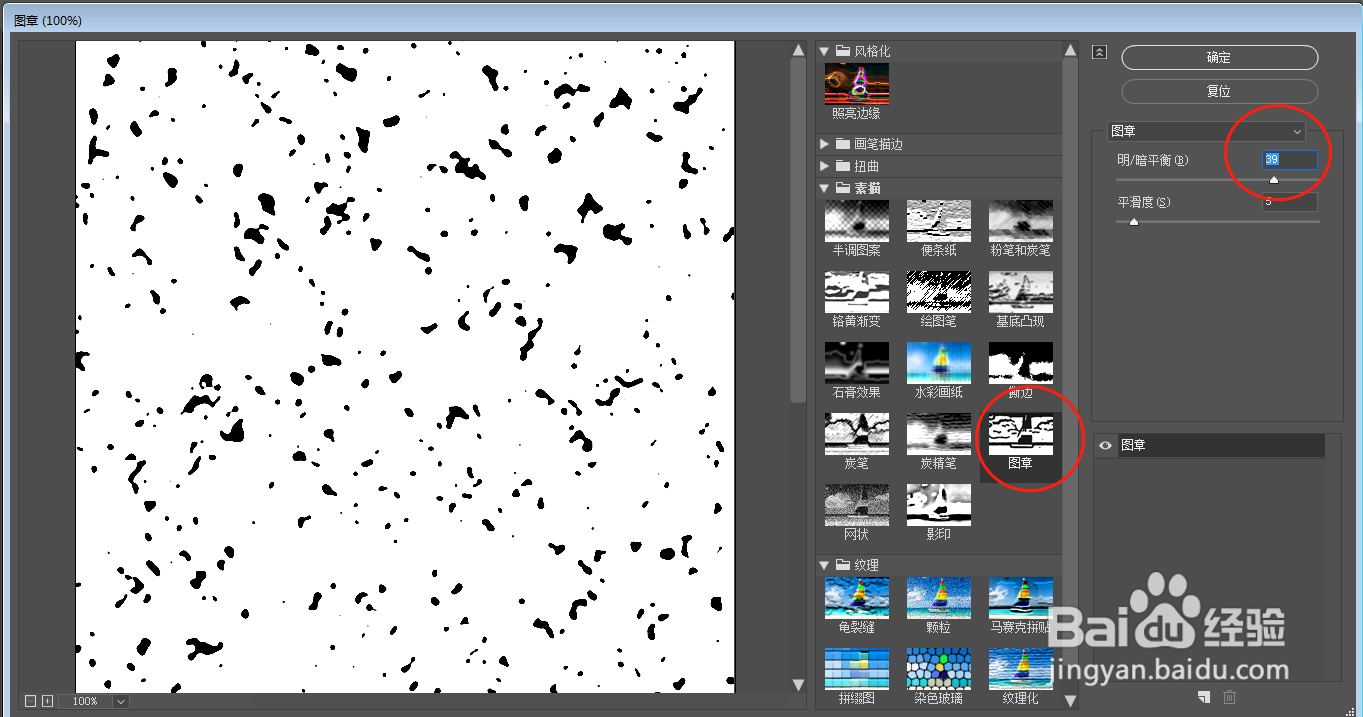
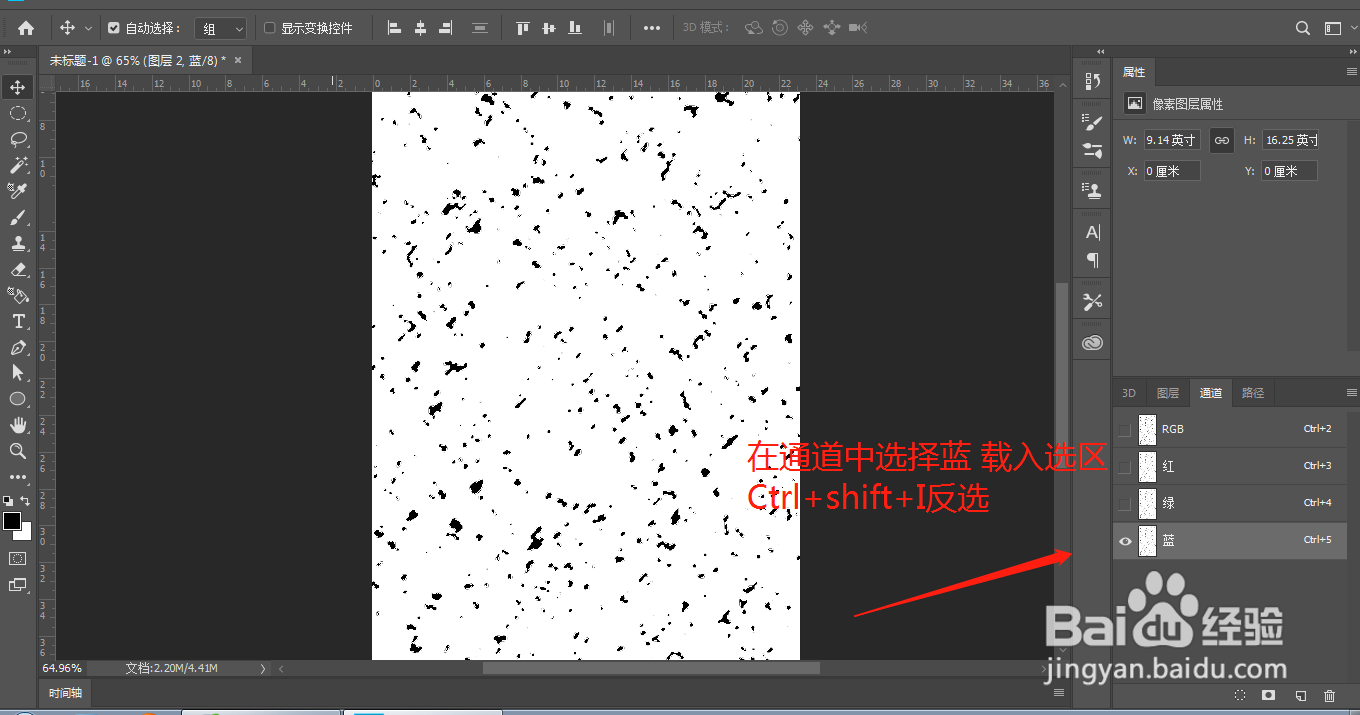
5、然后把水珠选区复制一层,填充改为0,调出斜面浮雕,数值如图,点击投影数值如图
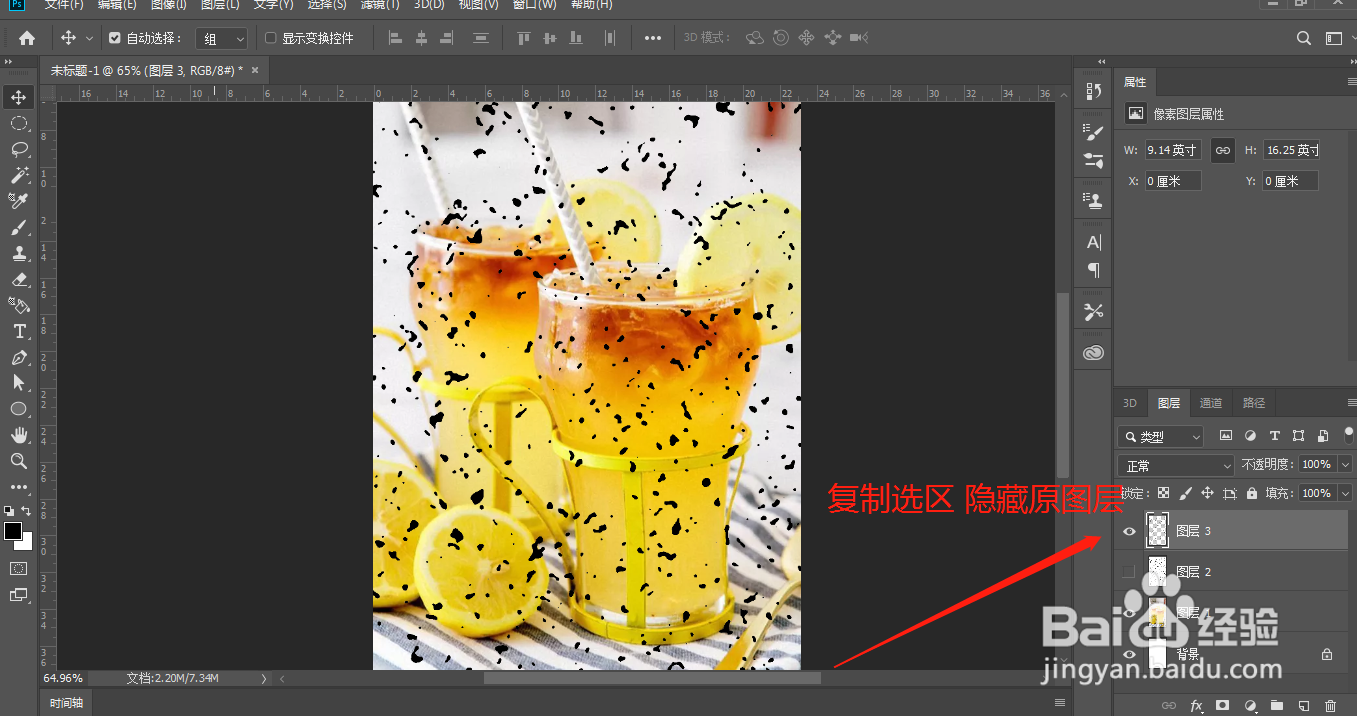

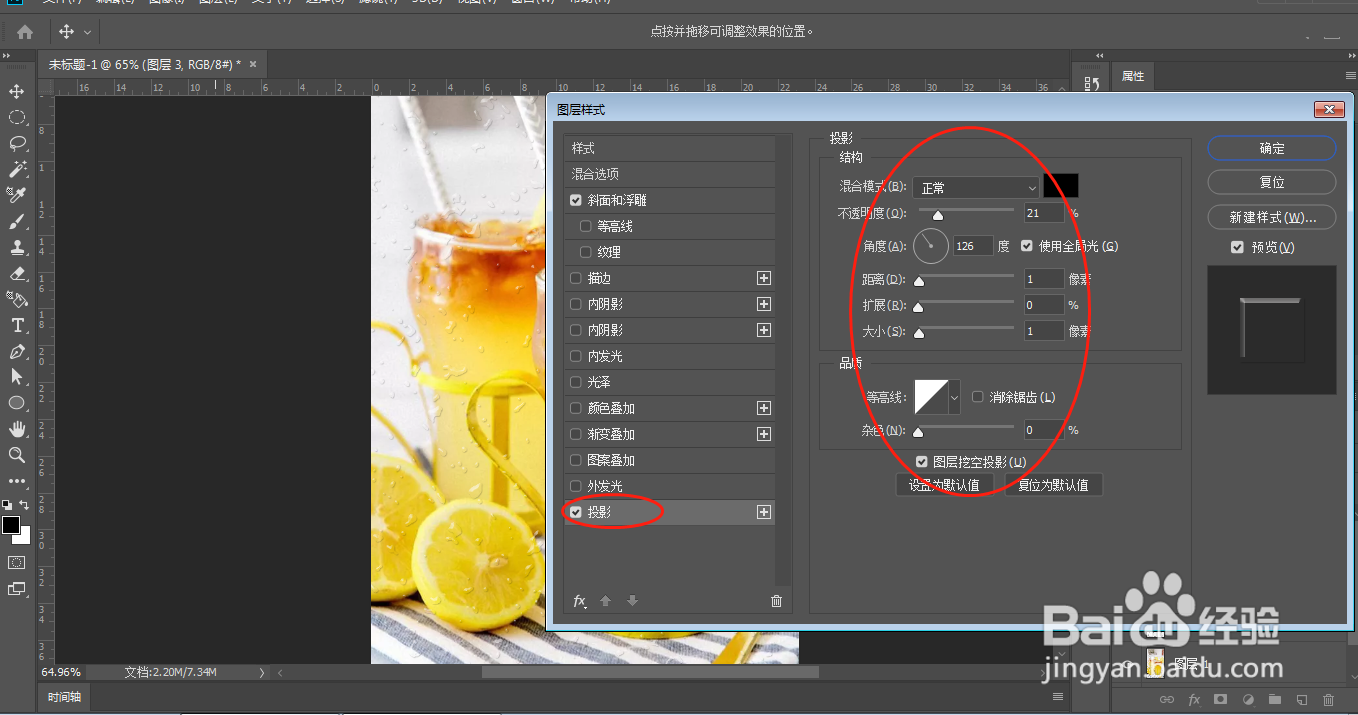
6、水珠不明显时,复制一层,移动位置,然后使用橡皮檫把多余的部分擦掉;如图
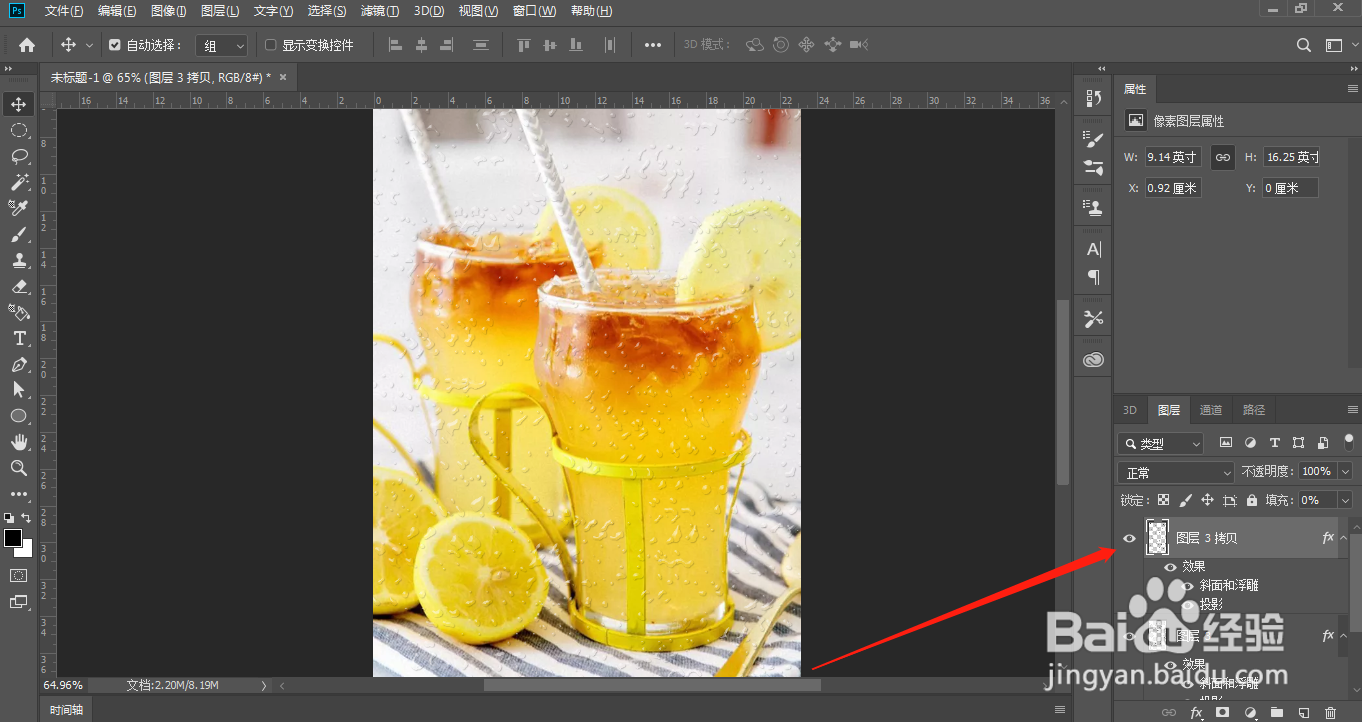
时间:2024-10-22 17:39:56
1、打开ps软件,打开一张冰饮的图片;如图

2、新建图层,填充为白色,执行滤镜——渲染——云彩;如图
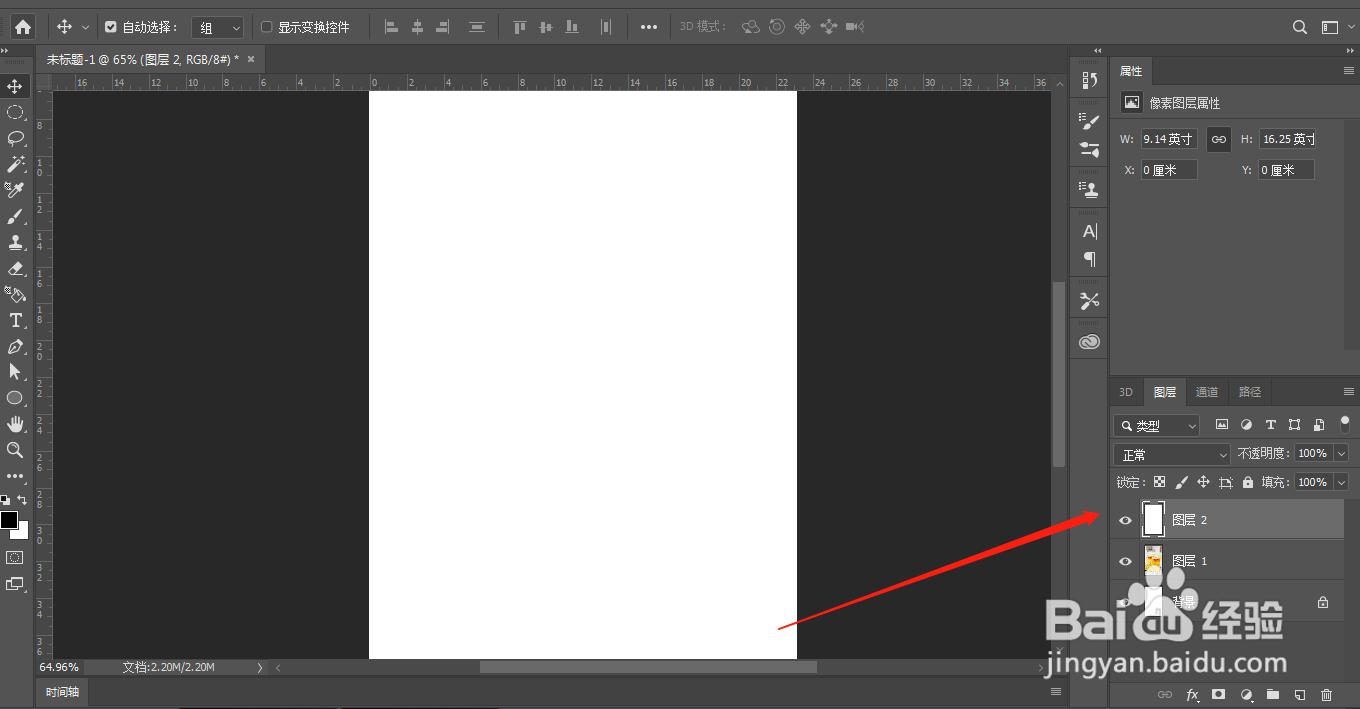
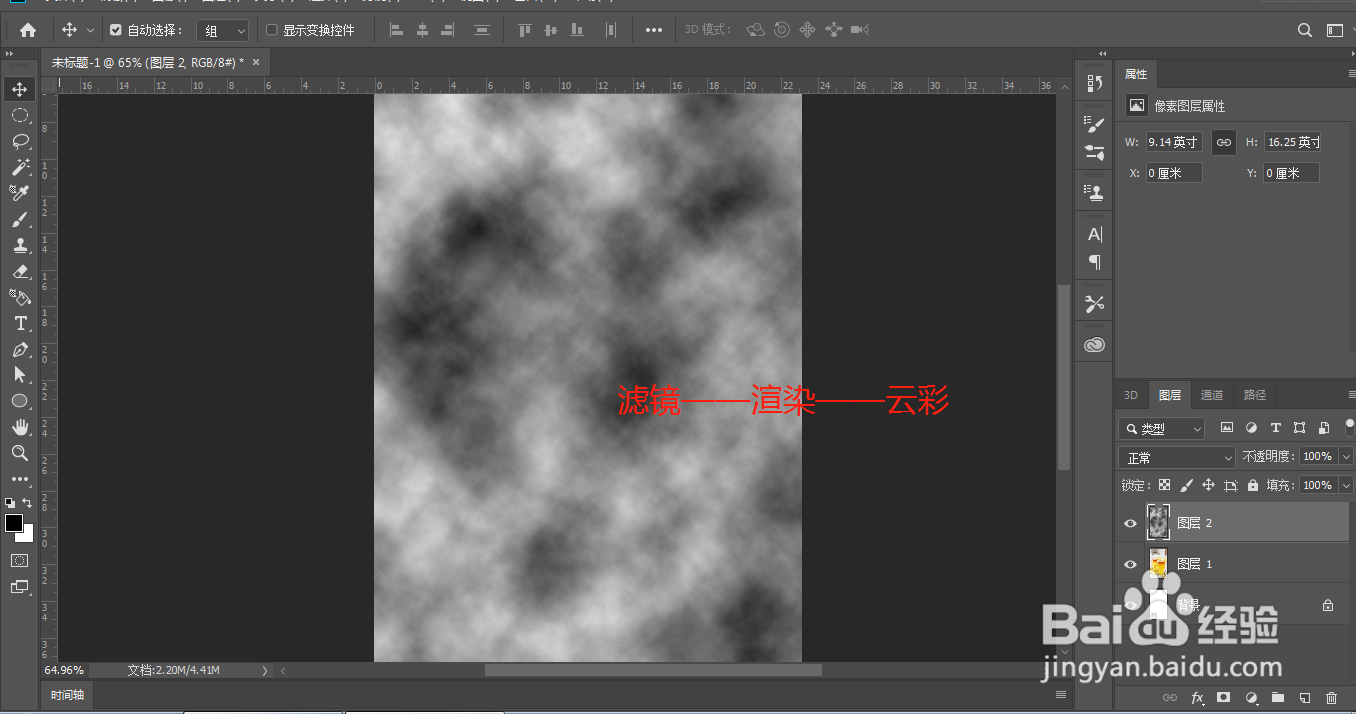
3、再次执行滤镜——其他——高反差保留,数值调到16左右;如图

4、点击滤胲壅克运镜——滤镜库,找到图章素描,把明暗调到40左右,确定之后再通道中选择蓝通道,载入选区,Ctrl+shift+I进行反选,选出水珠的选区;如图
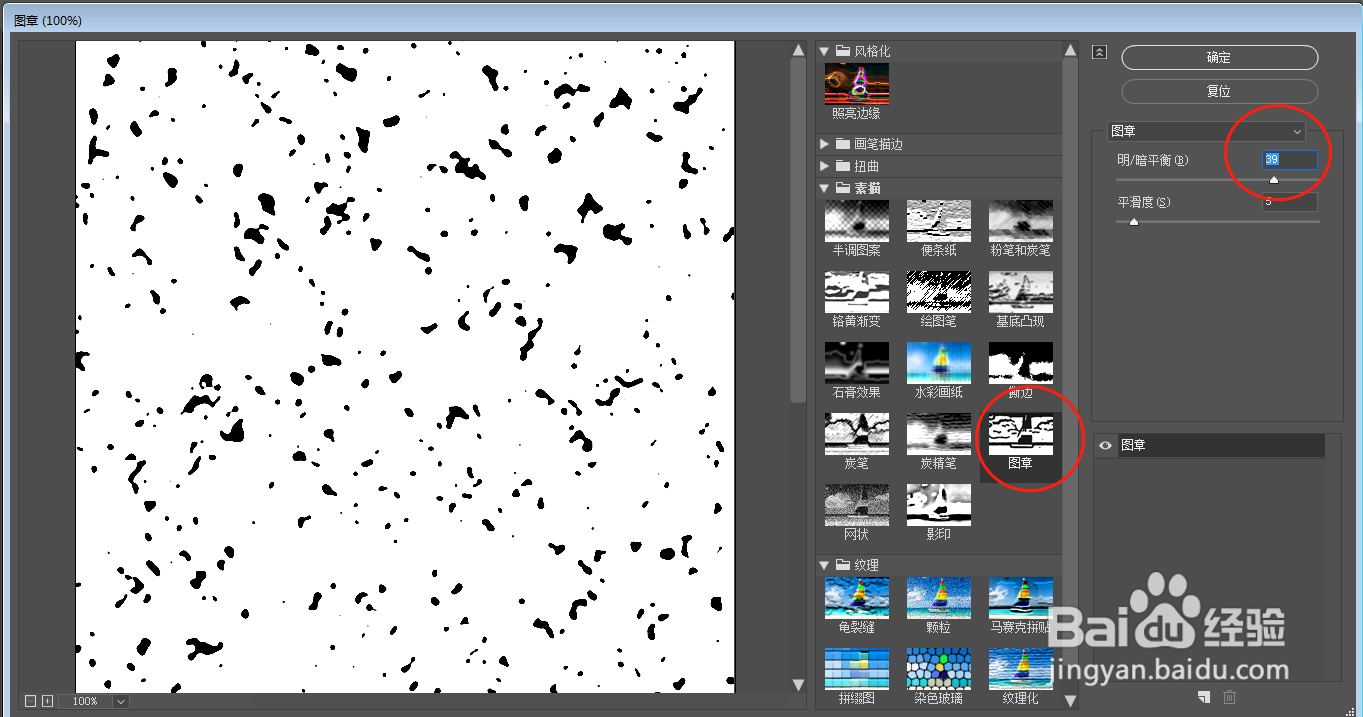
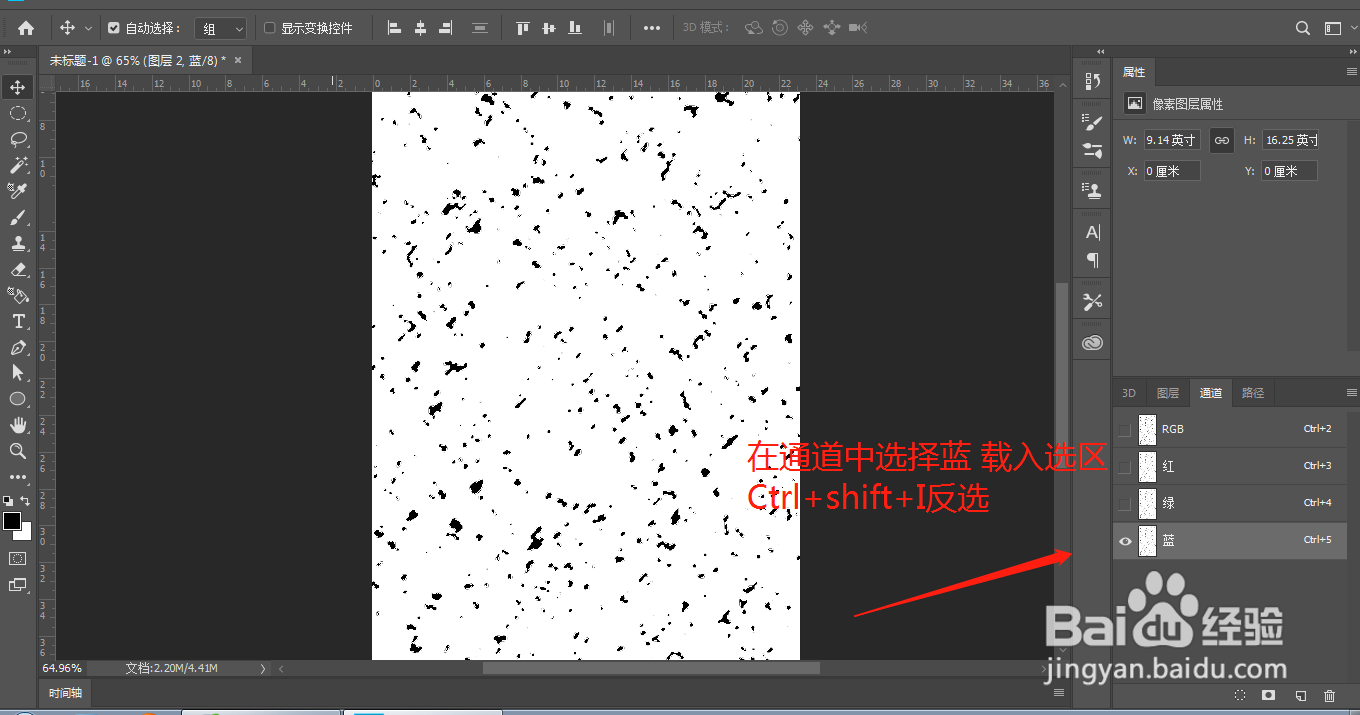
5、然后把水珠选区复制一层,填充改为0,调出斜面浮雕,数值如图,点击投影数值如图
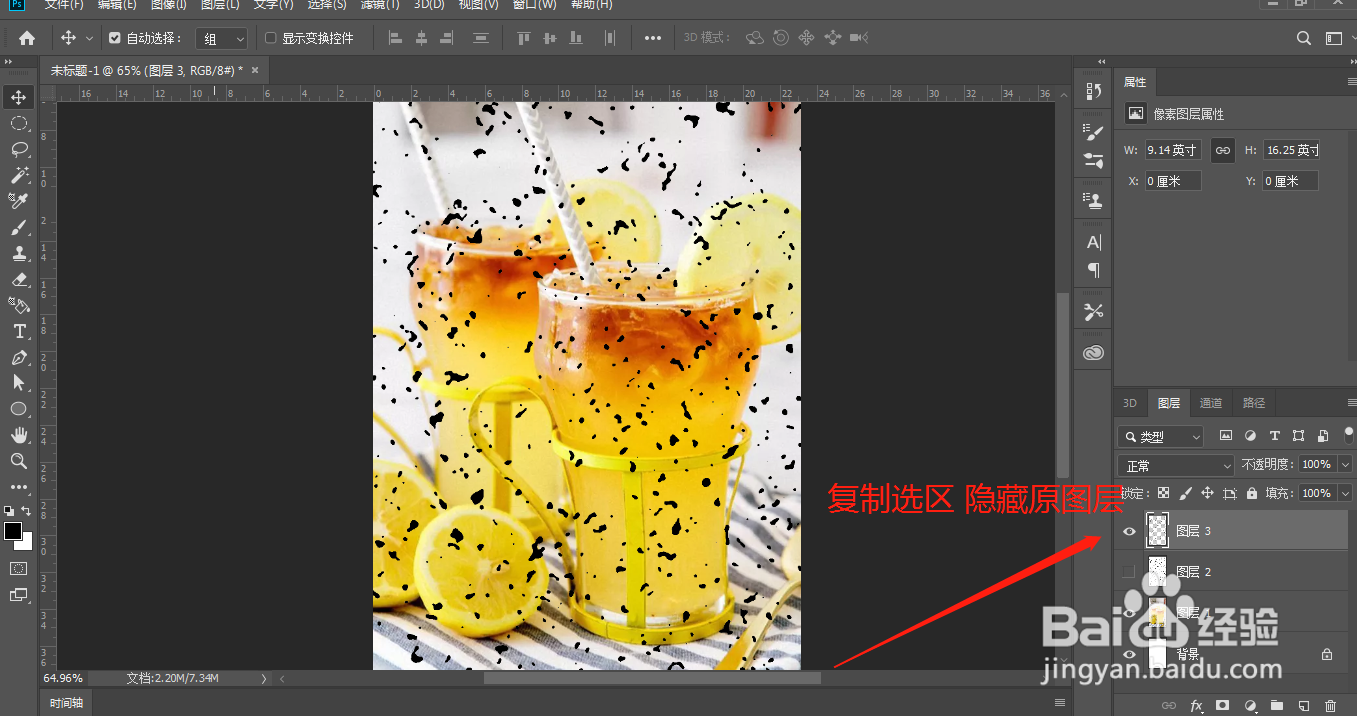

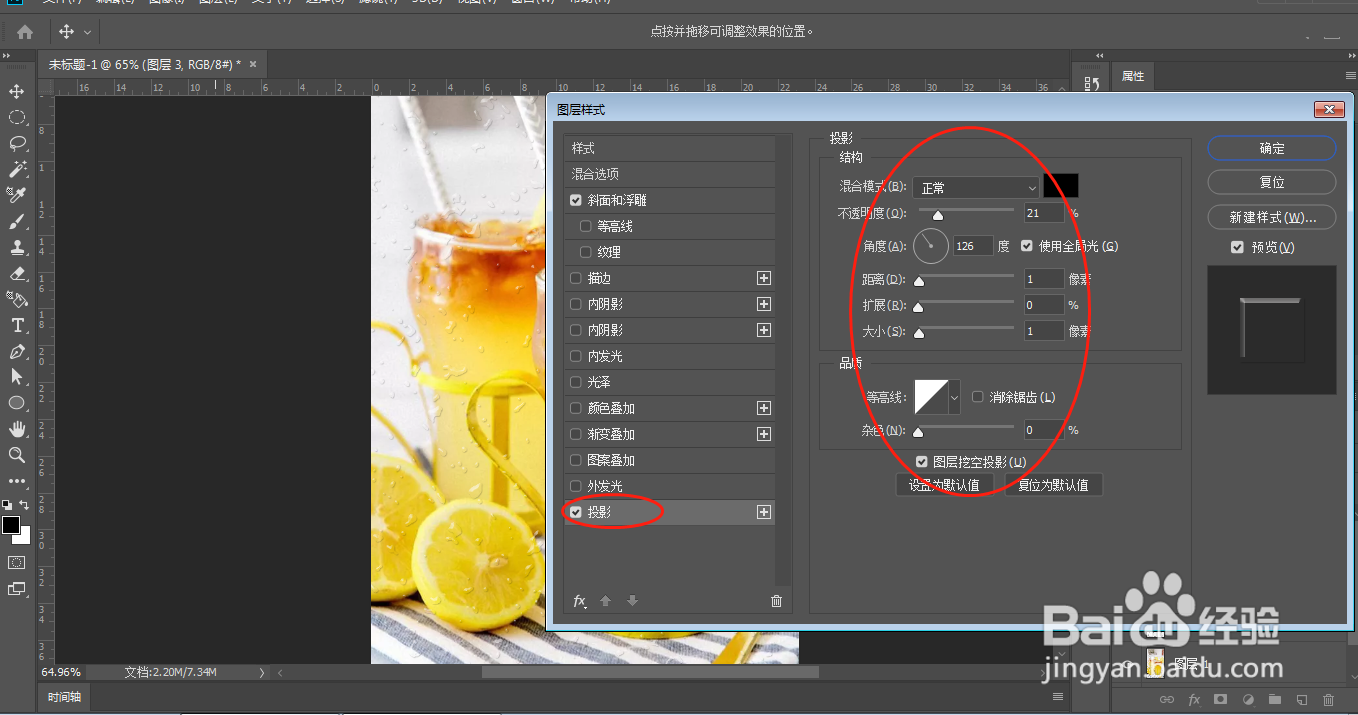
6、水珠不明显时,复制一层,移动位置,然后使用橡皮檫把多余的部分擦掉;如图